ساخت روتر سرعت اینترنت را کاهش می دهد. چرا روتر سرعت وای فای را کاهش می دهد و چگونه می توانید آن را افزایش دهید. تنظیم عرض کانال
یک نقطه دسترسی بی سیم برای مدت طولانی یک نوآوری نبوده است، تقریباً هر آپارتمانی از این روش برای دسترسی به اینترنت برای دستگاه ها استفاده می کند. اما گاهی اوقات این اتفاق می افتد که دستگاه شروع به کار اشتباه می کند. یکی از رایج ترین مشکلاتی که کاربران ممکن است با آن مواجه شوند، روتر است که اگر این اتفاق بیفتد چه باید کرد؟ بیایید سعی کنیم دلایل این نقص را درک کنیم و راه هایی برای حل این مشکل در نظر بگیریم.
این دستگاه در غیر این صورت روتر نامیده می شود. عملکرد اصلی توزیع دسترسی بی سیم به اینترنت از طریق ارتباط رادیویی است. روترها از استاندارد ارتباطی 802.11 برای کار استفاده می کنند. بسته به مدل، محدوده عملکرد و همچنین سرعت انتقال داده ممکن است متفاوت باشد.
خود دستگاه با یک کیس کوچک، آنتن های متصل و منبع تغذیه برای شارژ مجدد دستگاه نشان داده می شود. محدوده شبکه Wi-Fi نیز به مشخصات فنی روتر بستگی دارد. دستگاه های در نظر گرفته شده برای مصارف خانگی شبکه ای با شعاع 10-15 متر ایجاد می کنند. منبع اینترنت یک شبکه محلی است که به صورت سیمی با روتر همگام می شود.
مشخصات فنی مدل روتر

اگر متوجه شدید که روتر عملکرد ضعیفی دارد، به مشخصات فنی این مدل توجه کنید. محدودیتهای سرعت ممکن تئوری نشاندادهشده روی جعبه همیشه با اعداد واقعی فاصله دارند. اگر سازنده ادعا کند که حداکثر سرعت 150 مگابیت بر ثانیه است، در عمل شما 20-30 مگابیت بر ثانیه دریافت خواهید کرد.
مهمترین پارامترهای عملکرد به شرح زیر است:
- قدرت فرستنده. امکان عبور امواج از دیوارها به این پارامتر بستگی دارد. روترهایی با فرستنده ضعیف، به عنوان یک قاعده، سیگنال قوی را در اتاق های دورافتاده محل ارائه نمی دهند.
- حساسیت گیرنده برخی از تولید کنندگان حتی این پارامتر را در لیست مشخصات فنی مدل های روتر نشان نمی دهند. اهمیت این نشانگر به شرح زیر است: اگر سطح سیگنال ضعیف باشد، اتصال قطع نمی شود. بهتر است مدل هایی با پارامتر حساسیت 92-، 94-، 98- انتخاب شود.
- تعداد و نوع آنتن ها تعداد آنتن ها همیشه نشان دهنده عملکرد بیشتر روتر نیست. اگر بهره آنتن 5 dBi باشد و تعداد آنتن ها حداقل 2 باشد، چنین روتری می تواند به راحتی کل آپارتمان یا خانه یک طبقه را با شبکه پوشش دهد.
- بهره آنتن. هرچه این ضریب بیشتر باشد، انرژی بیشتری به طرفین می رود و کمتر به سمت بالا و پایین می رود.
سرعت مسیریابی
سرعت انتقال داده از طریق شبکه Wi-Fi همیشه کمتر از اتصال سیمی خواهد بود. این به این دلیل است که ارتباطات بی سیم از پایداری کمتری برخوردار هستند و امواج رادیویی دائماً روی یکدیگر همپوشانی و همپوشانی دارند و باعث تداخل می شوند. نتیجه این امر کاهش سرعت انتقال اطلاعات است.
رقم اعلام شده توسط سازنده که بر روی جعبه روتر نوشته شده است، بسیار با سطح سرعت قابل دستیابی عملا فاصله دارد. سرعت تئوری قابل دستیابی در شرایط محیطی ایده آل تعیین می شود. توان عملیاتی محیط واقعی به دلیل وجود تداخل های مختلف و عملکرد دستگاه های دیگر به میزان قابل توجهی کاهش می یابد. برای تعیین تقریباً حداکثر سرعت ممکن انتقال داده، باید پارامترهای روتر را بدانید. بیایید مثالی بزنیم: یک شبکه 802.11n با سرعت تئوری ممکن 150 مگابیت بر ثانیه حداکثر 50 مگابیت بر ثانیه را ارائه می دهد.
دلایل کاهش سرعت اتصال

اگر متوجه شدید که با اتصال سیمی متفاوت است، به این معنی است که روتر به دلایلی سرعت انتقال داده را کاهش می دهد. چندین دلیل متداول وجود دارد که چرا روتر سرعت وای فای را کاهش می دهد.
- نرم افزار قدیمی است. یک نسخه سیستم عامل قدیمی ممکن است عملکرد روتر را کاهش دهد.
- تنظیمات به اشتباه انجام شده است. انتخاب کانال ارتباطی یا استاندارد شبکه به مدل روتر بستگی دارد.
- مدل روتر قدیمی است. توانایی فرستنده در روتر برای کار با سرعت بالا بستگی به استانداردهای ارتباطی مدل طراحی شده دارد.
- مدل دستگاه قدیمی است. در مورد سخت افزار هم همین وضعیت وجود دارد. اگر لپ تاپ را به یک شبکه Wi-Fi که برای استاندارد 802.11g طراحی شده است وصل کنید و روتر بر روی شبکه های 802.11n اجرا شود، سرعت انتقال داده به میزان قابل توجهی کاهش می یابد.
- تعداد زیادی دستگاه متصل اگر دستگاه های زیادی را به یک نقطه دسترسی متصل می کنید، تعجب نکنید که سرعت به طور قابل توجهی کاهش می یابد. سرعت به خصوص هنگام دانلود تورنت شدید است.
- دور بودن روتر کاهش سرعت در مناطق دورافتاده یک آپارتمان یا خانه را می توان با برد محدود روتر توضیح داد. آیا نمی دانید چرا روتر شما کند می شود؟ اگر دستگاه توسط چندین دیوار از دستگاه متصل جدا شده باشد، کاهش سرعت طبیعی است.
چگونه سرعت اتصال خود را بررسی کنیم؟

سرعت انتقال داده از روتر به همه دستگاه ها بر حسب KBit/s یا MBit/s اندازه گیری می شود. برای اندازهگیری سرعت، میتوانید از برنامههای ویژهای استفاده کنید که روی دستگاه متصل به شبکه Wi-Fi نصب شدهاند. یک گزینه جایگزین خدمات آنلاین است که می توانید سرعت اینترنت خود را نیز با آن بررسی کنید.
اگر می خواهید نتیجه قابل اعتمادی به دست آورید، قبل از انجام اندازه گیری باید تمام دستگاه های دیگر را از شبکه جدا کرده و روتر را به درستی پیکربندی کنید. برای تعیین عملکرد روتر، ابتدا سرعت اتصال سیمی و سپس سرعت شبکه Wi-Fi را اندازه گیری کنید. می توانید سرعت اینترنت خود را با استفاده از سرورهایی مانند Speedtest، Speed.yoip و غیره بررسی کنید.

تعیین صحیح پارامترها در منوی حساب شخصی باعث تغییر قابلیت ها و عملکرد دستگاه می شود. بیایید سعی کنیم بفهمیم که چگونه آن را پیکربندی کنیم تا روتر سرعت خود را کاهش ندهد. ما مهمترین شاخص ها را برای عملکرد صحیح فهرست می کنیم:
- انتخاب کانال در مجموع 13 کانال ارتباطی وجود دارد که روترها از آنها استفاده می کنند. هنگام اتصال، هر دستگاه چندین روتر را می بیند که در همسایگانش قرار دارند. برای جلوگیری از خرابی اتصال، باید کانالی را انتخاب کنید که کمترین استفاده را توسط روترهای همسایه داشته باشد.
- قدرت سیگنال. در بیشتر موارد، تنظیمات استاندارد قدرت سیگنال را کاهش می دهد. حداکثر مقدار را تنظیم کنید. این امر انتقال را در مواردی که دائماً با یک دستگاه تلفن همراه در اتاق ها حرکت می کنید، بهبود می بخشد.
- پهنای کانال. در اکثر مدل های روتر، محدوده فرکانس می تواند از 20 تا 40 مگاهرتز متفاوت باشد. بالاترین عرض کانال تنها در صورت دریافت خوب، سرعت را افزایش می دهد. اگر پذیرش در اتاق های دور ضعیف باشد، افزایش عرض کانال کمکی به شما نمی کند. عرض کانال 20 مگاهرتز را در تنظیمات روتر انتخاب کنید و سرعت را اندازه گیری کنید، سپس همین کار را با پارامتر 40 مگاهرتز انجام دهید. ما گزینه پایدارتری را باقی می گذاریم.
- حالت امنیتی. ما مطمئن ترین حالت WPA2 را انتخاب می کنیم اگر از WEP، WPA یا TKIP استفاده می کنید، روتر به طور خودکار سرعت اینترنت را به 54 مگابیت بر ثانیه کاهش می دهد.
چگونه سرعت انتقال اطلاعات از طریق وای فای را افزایش دهیم؟
اولین قدم این است که سیستم عامل روتر را به روز کنید. برای انجام این کار، به وب سایت رسمی سازنده تجهیزات خود بروید و آخرین سیستم عامل را از آنجا دانلود کنید. می توانید با توجه به تاریخ به روز رسانی و شماره سریال تعیین کنید که کدام یک از آنها جدیدترین است.
مرحله بعدی راه اندازی روتر خواهد بود. می توانید پارامترهای لازم را از طریق حساب شخصی روتر خود انتخاب کنید. جعبه حاوی یک آدرس IP است که برای وارد کردن تمام تنظیمات لازم باید به آن بروید.
انتخاب مکان مناسب برای روتر ضروری است. این واقعیت را در نظر بگیرید که شبکه تنها زمانی به طور مساوی توزیع می شود که روتر در مکانی نصب شده باشد که فاصله آن از نقاط انتهایی اتاق یکسان باشد. حتی اگر تمام تنظیمات را به درستی انجام داده اید، اما سرعت انتقال پایین است، به فیکس شدن نقطه دسترسی و ویژگی های چیدمان توجه کنید. عبور یک سیگنال از چندین دیوار باعث کاهش قابل توجه سرعت می شود.
به روز رسانی سیستم عامل روتر قبل از استفاده

چرا سیستم عامل روتر خود را به روز کنید؟ نکته این است که تولیدکنندگان به منظور افزایش عملکرد تجهیزات، تصحیح خطاهای نسخه های قبلی، بهینه سازی عملکرد در شبکه های مدرن و بهبود برخی عملکردها، به طور دوره ای نرم افزارهای جدیدی را برای محصولات خود منتشر می کنند.
می توانید خودتان بدون کمک متخصصان دستگاه را به روز کنید. برای انجام این کار، باید روتر را از طریق کابل به رایانه متصل کرده و اتصال را از ارائه دهنده قطع کنید. در طول کل فرآیند سیستم عامل، روتر باید روشن باشد.
آخرین سیستم عامل را از وب سایت رسمی دانلود کنید، آرشیو را در رایانه خود باز کنید. از طریق آدرس IP خود وارد حساب شخصی روتر خود شوید و دسته به روز رسانی را در منو پیدا کنید. فایل سیستم عامل را از منو انتخاب کنید و فرآیند به روز رسانی آغاز می شود. پس از دانلود کامل، روتر راه اندازی مجدد خواهد شد. نصب نرم افزار جدید به پایان رسیده است.
انتخاب یک روتر سازنده

مهمترین عامل در انتخاب روتر، کاربرد آینده آن خواهد بود. اگر یک روتر را برای استفاده خانگی انتخاب می کنید، می توانید خود را به یک مدل ارزان قیمت محدود کنید. به ورودی ها توجه کنید: روتر باید دارای اتصالات سیمی و بی سیم باشد.
حتما ویژگی های مدل ها را مطالعه کنید. پارامترهایی مانند قدرت فرستنده، حساسیت آنتن، تعداد آنتن و بهره آنها را در نظر بگیرید. اگر تصمیم به خرید یک دستگاه تولیدی دارید، مدلی را انتخاب کنید که در محدوده فرکانس 2.4 گیگاهرتز و 5 گیگاهرتز کار می کند. این باند توسط دستگاه های دیگر شلوغ کمتری دارد، بنابراین سرعت انتقال داده سریعتر خواهد بود. در مورد کیفیت روتر، باید موارد زیر را در نظر بگیرید: مراقب دستگاه های ارزان قیمت چینی باشید، مارک های تست شده را انتخاب کنید.
سازگاری دستگاه
اگر متوجه شدید که سرعت انتقال داده در برخی از دستگاههای شما کمتر از سایر دستگاهها است، یا اتصال برقرار نمیشود، به احتمال زیاد یک تضاد سختافزاری وجود دارد.
گاهی اوقات اتفاق می افتد که همگام سازی به دلیل دستگاه های ناسازگار مشکلاتی ایجاد می کند. جدیدترین رایانه مدرن نمی تواند به یک روتر قدیمی وصل شود و بالعکس. مشکل در استانداردها و فرکانس های عملیاتی است که توسط دستگاه ها پشتیبانی می شود. اگر روتر سیگنالی را با فرکانس 2.4 گیگاهرتز ارسال کند و دستگاه برای فرکانس کاری 2.4-5 گیگاهرتز طراحی شده باشد، ممکن است عملکرد نادرست باشد یا اصلاً همگام سازی برقرار نشود.
تنها یک راه حل برای تضاد سخت افزاری وجود دارد - جایگزینی سخت افزار. یک مدل قدیمی تر فرستنده یا گیرنده باید با مدل جدید و مدرن تر جایگزین شود.
سرانجام
قبل از دور انداختن روتر قدیمی خود که برای مدت طولانی به شما خدمت کرده است، سعی کنید دلایل کاهش سرعت را بیابید. شاید پس از تنظیم صحیح پارامترها، روتر از کاهش سرعت خودداری کند و عملکرد دستگاه های شما عادی شود.
تصمیم گرفتم مقاله ای بنویسم و نظر خود و برخی از مشاهدات را در مورد روترهایی که سرعت را کاهش نمی دهند و 100 مگابیت بر ثانیه پایدار را روی شبکه های وای فای ارائه می دهند یا سرعتی که طبق تعرفه ارائه دهنده اینترنت درج شده است را بیان کنم. موضوعی بسیار جنجالی، بحث برانگیز و پرطرفدار. از این گذشته، هرکسی که روتر انتخاب می کند، عمدتاً به دنبال مدلی است که سرعت را کاهش ندهد. یا یکی که «دیوارها را می شکند». اما این یک داستان متفاوت است :)
داستان پس زمینه بسیار ساده است. به احتمال زیاد، شما خودتان دیده اید و از تجربه خود دیده اید که چگونه روترها سرعت را کاهش می دهند. یا در جایی در اینترنت، شاید در بررسی های یک روتر خاص، نظری را در مورد اینکه چگونه یک مشتری "فریب خورده" خاص از اینترنت حداکثر استفاده می کند را می خوانند. (طبق تعرفه ارائه دهنده)سرعت و سپس این روتر لعنتی را خریدم، آن را پیکربندی کردم و سرعت اتصال چندین بار کاهش یافت. شاید او هنوز هم تقریباً حداکثر سرعت را از طریق کابل از روتر دریافت کند (مثلا 100 مگابیت بر ثانیه)، اما وای فای کاملاً وحشتناک است. سرعت به 50، 20، 10 مگابیت در ثانیه یا حتی کمتر کاهش یافت.
این دقیقاً همان "مشکل" است که تقریباً همه کسانی که دستگاه های خود را از طریق شبکه Wi-Fi به اینترنت متصل می کنند با آن روبرو هستند. بله، سرعت اتصال از طریق روتر Wi-Fi کاهش می یابد. چقدر به عوامل زیادی بستگی دارد که در این مقاله به آنها خواهم پرداخت. روتر همیشه تنها مقصر نیست. و مهمتر از همه، هیچ روتری وجود ندارد که سرعت وای فای را کاهش ندهد. فقط بعضی ها کمتر می برند، بعضی ها بیشتر. تحت شرایط مختلف و عوامل خارجی.
چرا در عنوان 100 مگابیت بر ثانیه نوشتم؟ زیرا این محبوب ترین تعرفه است که اغلب در شهرها متصل می شود. بله، سرعت در تعرفه ممکن است کمتر باشد. در این صورت حتی ممکن است بعد از نصب روتر متوجه افت سرعت نشوید. به عنوان مثال، اگر ارائه دهنده شما حداکثر 20 مگابیت بر ثانیه به شما می دهد. اما تعرفه هایی با سرعت 200 مگابیت بر ثانیه، 500 مگابیت بر ثانیه یا حتی بیشتر وجود دارد. در این حالت، کاهش سرعت اتصال به اینترنت پس از نصب روتر می تواند بسیار زیاد باشد. البته در اینجا خیلی به روتری که انتخاب می کنید بستگی دارد.
چرا سرعت کمتر از چیزی است که روی جعبه با روتر و در مشخصات ذکر شده است؟
اما چرا؟ چرا روی جعبه روتر N150، N300، N450 یا حتی N600 و بالاتر نوشته شده اما سرعت اینترنت من خیلی پایین است؟ کارگران پشتیبانی فروشگاه های آنلاین، تولید کنندگان روتر یا مشاوران بی گناه در فروشگاه ها اغلب تقریباً از این سؤال رنج می برند :)
حالا توضیح می دهم و موضوع را با این اعداد که روی جعبه یا مشخصات روتر مشخص شده است، می بندیم. همچنین، بسیاری از افراد مورد "سرعت" را در ویژگی های اتصال در رایانه یا دستگاه تلفن همراه می بینند و نمی دانند که چرا داده ها اینقدر متفاوت است.

هر روتر دارای شاخص سرعت شبکه Wi-Fi خاصی است. این یکی از شاخص ها و معیارهای اصلی هنگام انتخاب روتر است. اگر روترهایی را در نظر بگیریم که فقط در محدوده 2.4 گیگاهرتز کار می کنند، سرعت آن از 150 مگابیت بر ثانیه و ظاهراً تا 600 مگابیت بر ثانیه (4 آنتن) می رسد. اگر روترهای دو باند را در نظر بگیریم که فرکانس 5 گیگاهرتز را پشتیبانی می کنند، سرعت بالاتر خواهد بود.
بنابراین، تمام این اعداد، حداکثر تا 150 مگابیت بر ثانیه، تا 300 مگابیت در ثانیه، حداکثر سرعت شبکه بی سیم از نظر تئوری ممکن است که این روتر در شرایط ایده آل و فقط در تئوری می تواند تولید کند. در برخی از مقاله من قبلا نوشتم که این اعداد ربطی به سرعت واقعی نداره، زیرا به عوامل زیادی بستگی دارد.
به عنوان مثال: یک روتر 802.11n که می تواند سرعتی تا 300 مگابیت در ثانیه ارائه دهد. (اکنون اکثر آنها در بازار وجود دارد)در تئوری، در واقعیت می تواند حداکثر 100 مگابیت بر ثانیه را فشرده کند. اما این نیز عملا غیر ممکن است. من حتی در مورد مدل های اقتصادی با شاخص N150 صحبت نمی کنم. حداکثر 50 مگابیت بر ثانیه وجود دارد.
به نظر می رسد که اگر تعرفه 100 مگابیت بر ثانیه دارید و روتر با سرعت 150 مگابیت بر ثانیه خریداری کرده اید، حداکثر حداکثری که می توانید از طریق Wi-Fi دریافت کنید 50 مگابیت بر ثانیه است.
فراموش نکنید که سرعت اینترنت در درجه اول به ارائه دهنده شما بستگی دارد. از تعرفه. بنابراین، قبل از شکایت از کندی اتصال از طریق روتر خود، به اینترنت متصل شوید (کابل از ارائه دهنده)مستقیم به کامپیوتر و . سپس داده هایی برای راهنمایی شما در اختیار خواهید داشت.
سرعت به خود دستگاهی که به روتر وای فای متصل می کنید نیز بستگی دارد. از قدرت سیگنال شبکه بی سیم، از تداخل، و تا حدی از تنظیمات شبکه بی سیم.
چه چیزی باعث کاهش سرعت روتر وای فای می شود؟
حالا در مورد مهمترین چیز. چرا سرعت مستقیماً همان چیزی است که ارائه دهنده اعلام کرده است، کابل روتر یکسان است یا کمی کمتر است، اما سرعت از طریق Wi-Fi کاهش می یابد. گاهی حتی خیلی شدید.
در اینجا، همانطور که بود، همه چیز بدون اقدامات پیچیده روشن است. کابل یک کابل است. طبق آن، اینترنت ما به شدت در طول مسیر تعیین شده روی دستگاه ها پرواز می کند و مانند Wi-Fi در سراسر اتاق، آپارتمان و غیره پراکنده نمی شود.
بیایید نگاهی دقیقتر بیندازیم و عوامل اصلی کاهش سرعت اتصال بیسیم را در نظر بگیریم.
- من یک راز کوچک را به شما می گویم. روتر مانند یک کامپیوتر کوچک است. این شامل برد اصلی، پردازنده، رم، حافظه دائمی و ماژول بی سیم است. همانند یک کامپیوتر، عملکرد روتر به میزان حافظه، عملکرد پردازنده و کیفیت این عناصر بستگی دارد. هرچه حافظه بیشتر، پردازنده و ماژول بی سیم قدرتمندتر باشد، روتر سریعتر می تواند داده ها را پردازش کند. و سرعت اینترنت و پایداری کار حتی تحت بار مستقیماً به این بستگی دارد. اغلب اتفاق می افتد که به نظر می رسد سرعت خوب است، اما به محض اینکه باری روی روتر ظاهر می شود، بلافاصله کاهش می یابد. همه اینها به دلیل سخت افزار ضعیف و نه چندان باکیفیت است که اغلب در مدل های ارزان قیمت نصب می شود.
- اگر رایانه ما روی ویندوز کار می کند، روتر نیز روی سیستم عامل خودش کار می کند. به عبارت دیگر، سیستم عامل. و همچنین خیلی به سیستم عامل بستگی دارد. اگر بخش نرم افزار ضعیف انجام شود، حتی سخت افزار قدرتمند نیز شما را نجات نخواهد داد. و اگر سیستم عامل خطاهای زیادی داشته باشد، خام و ناتمام باشد، ممکن است سرعت اتصال نیز به همین دلیل آسیب ببیند. همیشه سیستم عامل روتر خود را به روز کنید. این همیشه تأثیر مثبتی ندارد، اما این اتفاق می افتد که روتر بهتر و سریعتر شروع به کار می کند. باید فریمور رو آپدیت کنی!
- هر ارائه دهنده از نوع خاصی از اتصال اینترنت استفاده می کند. اگر خودتان یک روتر راه اندازی کنید، به احتمال زیاد متوجه منظور من شده اید. بنابراین، IP Dynamic (DHCP) و IP Static ساده ترین و سبک ترین پروتکل ها هستند. با آنها، روتر کمترین سرعت را کاهش می دهد. اگر اتصال PPPoE باشد، پس این کار پیچیده تر است، روتر منابع خود را برای اتصال با استفاده از این پروتکل هدر می دهد و سرعت کاهش می یابد. و در مورد PPPTP، سرعت حتی بیشتر کاهش می یابد.

بنابراین بهتر است ارائهدهندهای را انتخاب کنید که آدرسها را به صورت خودکار ارائه کند یا از شما بخواهد که آنها را به صورت دستی، اما بدون مجوز با استفاده از نام کاربری و رمز عبور وارد کنید. - کلاینت Wi-Fi. به عبارت ساده، دستگاهی که به روتر متصل می کنید. به عنوان مثال، هنگام اندازه گیری سرعت از یک لپ تاپ (از طریق Wi-Fi)، ممکن است 15 مگابیت بر ثانیه و از یک تلفن - 70 مگابیت بر ثانیه باشد. یا برعکس. چرا اینطور است؟ بسیار ساده است، سرعت توسط کندترین دستگاه موجود در شبکه محدود می شود. و اگر روتر حتی 100 مگابیت بر ثانیه می دهد و ماژول در لپ تاپ یا دستگاه دیگر به 24 مگابیت بر ثانیه محدود می شود. (این حداکثر سرعت واقعی برای 802.11 گرم است)، سپس این سرعتی است که به دست خواهیم آورد. ماژول Wi-Fi قدیمی، عدم پشتیبانی از استانداردها و فن آوری های جدید، نرم افزار قدیمی (درایورها) - همه اینها مستقیماً بر سرعت اتصال به اینترنت شما تأثیر می گذارد. و روتر، همانطور که متوجه شدید، هیچ ربطی به آن ندارد.
- سایر عوامل خارجی به عنوان مثال، هرچه قدرت سیگنال دستگاه شما ضعیف تر باشد، ممکن است اتصال شما کندتر باشد. هر شبکه وای فای در یک محدوده مشخص و در یک کانال خاص کار می کند. و هنگامی که تعداد زیادی از این شبکه ها در اطراف وجود دارند، شروع به تلاقی و تداخل با یکدیگر می کنند. همچنین تداخل وسایل خانگی مختلف، موانع به شکل فلز در دیوارها و غیره را در اینجا اضافه می کنم.
- تنظیمات روتر از کارخانه، به طور پیش فرض، روتر برای اطمینان از حداکثر سازگاری با دستگاه های مختلف پیکربندی شده است. از جمله موارد قدیمی که ممکن است نداشته باشید. برای مثال، حالت کار شبکه روی حالت خودکار (b/g/n) تنظیم شده است. و عرض کانال 20/40 مگاهرتز است. اما، اگر دستگاههای قدیمیتری ندارید که فقط از حالت شبکه بیسیم g پشتیبانی میکنند، منطقی است که روتر را به حالت n (فقط n) و عرض کانال را به 40 مگاهرتز تغییر دهید.
 شاید سرعت شبکه وای فای به میزان قابل توجهی افزایش یابد. همه این تنظیمات را می توان در رابط وب روتر، در بخش تنظیمات شبکه بی سیم تغییر داد. من در این مورد در مقاله ای نوشتم.
شاید سرعت شبکه وای فای به میزان قابل توجهی افزایش یابد. همه این تنظیمات را می توان در رابط وب روتر، در بخش تنظیمات شبکه بی سیم تغییر داد. من در این مورد در مقاله ای نوشتم.
ما دلایل را فهمیدیم، به نظر می رسد چیزی از قلم نیفتاده است.
برای دستیابی به حداکثر سرعت در شبکه Wi-Fi به چه روتری نیاز است؟
برای به دست آوردن حداکثر سرعت از طریق Wi-Fi، ما به یک مدرن و قدرتمند نیاز داریم (و بنابراین ارزانترین نیست)روتر دستگاه جدید (لپ تاپ، کامپیوتر با آداپتور Wi-Fi، تلفن، تبلت، تلویزیون)با ماژول Wi-Fi مدرن و ترجیحاً ارائه دهنده ای با پروتکل اتصال IP Static یا Dynamic IP.
اگر در مورد تجهیزات مدرن و بی سیم شبکه صحبت می کنیم، ناگفته نماند که باید از باند 5 گیگاهرتز و . این پشتیبانی باید هم در روتر و هم در خود دستگاهی باشد که به شبکه وای فای متصل می کنیم. یعنی روتر باید دو بانده باشد. ادامه مطلب را می توانید در مقاله بخوانید.

نه تنها این، طبق استاندارد 802.11ac، سرعت شبکه Wi-Fi بسیار بالاتر است (حداکثر، از نظر تئوری تا 6.77 گیگابیت بر ثانیه امکان پذیر است)در مقایسه با محبوب ترین فعلی 802.11n، همچنین در محدوده 5 گیگاهرتز (و 802.11ac فقط در این محدوده کار می کند)عملا هیچ تداخلی وجود ندارد.
توجه داشته باشیدبر روی سرعت پورت های WAN و LAN روتر. در انتخاب روتری که تا حد امکان سرعت را کاهش دهد، فراموش می کنیم که سرعت توسط پورت WAN که اینترنت را به آن وصل می کنیم نیز محدود می شود. و اگر نرخ تعرفه ما 200 مگابیت بر ثانیه باشد و روتری نصب کنیم که پورت های WAN و LAN آن با سرعت 100/10 مگابیت بر ثانیه کار کنند، مشخص است که از طریق آن بیش از 100 مگابیت بر ثانیه نخواهیم داشت. کابل، و نه از طریق Wi-Fi.
اگر اینترنت سریع، بیش از 100 مگابیت در ثانیه دارید، پس به یک روتر تنها با پورت های گیگابیتی نیاز دارید. این همیشه در مشخصات نشان داده شده است. حتی روترهای با قیمت متوسط همیشه پورت های گیگابیتی (1000 مگابیت بر ثانیه) را نصب نمی کنند. مراقب باش.
روترهایی که از استاندارد 802.11ac پشتیبانی می کنند اکنون کاملاً در دسترس هستند. مدل های زیادی در بازار وجود دارد. تنها نکته منفی این است که پوشش شبکه Wi-Fi در محدوده 5 گیگاهرتز کمی کمتر از محدوده 2.4 گیگاهرتز است. این درست است، من قبلاً خودم را متقاعد کرده ام. بحرانی نیست، اما سیگنال ضعیف تر است.
مقدارینکات مهم:
- روترهای دو باند دو شبکه Wi-Fi را توزیع می کنند. در 5 گیگاهرتز و 2.4 گیگاهرتز. بنابراین آن دسته از دستگاه هایی که از استاندارد جدید پشتیبانی نمی کنند در محدوده 2.4 گیگاهرتز متصل می شوند. در صورت لزوم، می توانید یک شبکه غیر ضروری را غیرفعال کنید.
- اگر می خواهید حداکثر سرعت را از طریق یک روتر Wi-Fi کاهش دهید، مدل های ارزان قیمت را خریداری نکنید. هر چه روتر گرانتر باشد، سخت افزار نصب شده در آن بهتر است. و این به معنای بهره وری و سرعت بیشتر است.
- محدودیت در پورت های WAN و LAN را فراموش نکنید.
- برای دستیابی به حداکثر سرعت، سفتافزار روتر خود را بهروزرسانی کنید و تنظیمات Wi-Fi را آزمایش کنید. حالت عملیاتی، کانال، عرض کانال.
- فراموش نکنید که سرعت اتصال Wi-Fi نیز مستقیماً به کیفیت، عملکرد و ویژگی های ماژول Wi-Fi دستگاهی که سرعت را بر روی آن اندازه گیری می کنیم بستگی دارد. شما می توانید در دستگاه های مختلف اندازه گیری کنید و خواهید دید که به احتمال زیاد سرعت متفاوت خواهد بود.
می توانید نکات بیشتری در مورد انتخاب روتر در مقاله بیابید.
نتیجه گیری
هر روتری سرعت شبکه وای فای را کاهش می دهد. تنها سوال این است که چقدر است. اما میزان کاهش سرعت در درجه اول به قدرت روتر، پشتیبانی از استانداردهای جدید، پارامترهای گیرنده Wi-Fi در دستگاه و ارائه دهنده بستگی دارد. (نوع اتصال و سرعت بر اساس تعرفه)، تداخل، سطح سیگنال و غیره
اگر فقط یک روتر انتخاب می کنید، قطعاً به شما توصیه می کنم که یک روتر دو بانده بخرید. با پشتیبانی از استاندارد جدید 802.11ac. و ترجیحا با پورت های گیگابیتی. به احتمال زیاد، دستگاه های تلفن همراه جدید شما در حال حاضر از 802.11ac پشتیبانی می کنند. اگر همه چیز به خوبی کار می کند، برای رایانه های شخصی و حتی لپ تاپ ها می توانید آداپتورهای USB را خریداری کنید که از استاندارد ac پشتیبانی می کنند. من همچنین توصیه می کنم در روتر کوتاهی نکنید. بهتر است از یک مدل خوب، مدرن و قدرتمند استفاده کنید که برای سالهای آینده مرتبط باشد، تا اینکه بعد از یک سال روتر را عوض کنید و کل سال را با سرعت کم سپری کنید.
واضح است که همه چیز در اینجا فردی است و خیلی به وظایفی بستگی دارد که روتر باید با آنها کنار بیاید. اما در این مقاله ما در مورد انتخاب روتری صحبت می کنیم که بتواند حداکثر کارایی و حداقل تلفات سرعت را ارائه دهد.
شما می توانید سوالات خود را در نظرات مطرح کنید و نظرات خود را در این مورد به اشتراک بگذارید. همچنین بنویسید چه روتری دارید، تعرفه آن چقدر است و سرعت وای فای چقدر است. شاید به نحوی توانسته اید سرعت وای فای خود را افزایش دهید و می خواهید توصیه های مفیدی را به اشتراک بگذارید.
فقط یک درخواست، از من نپرسید که کدام مدل خاص را بخرم. انتخاب باشماست. نحوه انتخاب را در بالا نوشتم.
پس از خرید و نصب روتر، کاربر با تعجب متوجه می شود که سرعت اتصال به اینترنت کاهش می یابد. یعنی به طور کلی، روتر سرعت را کاهش می دهد و این نه تنها در یک شبکه بی سیم (Wi-Fi)، بلکه حتی در یک شبکه محلی سیمی اتفاق می افتد. بیایید بگوییم که هنگام اتصال مستقیم به ارائه دهنده، سرعت 50 مگابیت بر ثانیه بود. از طریق روتر، همان اتصال در حال حاضر با 40 مگابیت در دسترس است. اما جالب ترین چیز این است که محدودیت سرعت روتر در هنگام کار با ارائه دهنده دیگری (با سرعت کمتر یا به سادگی با یک پروتکل متفاوت) رعایت نمی شود. چرا این اتفاق می افتد و آیا همیشه می توان این مشکل را حل کرد.
اولا، باید به یک سوال پاسخ دهید: آیا روتر واقعاً سرعت را کاهش می دهد یا این مشکل دلایل دیگری دارد؟ بریم تو سایت 2ip.ru/speed/. دکمه را فشار دهید "تست".

توجه داشته باشید:به عنوان مثال، سایر خدمات نیز به شما امکان می دهند سرعت روتر خود را بررسی کنید internet.yandex.ru، یا speedtest.net(در اینجا باید شهر خود را انتخاب کنید).
اگر در حضور روتر (از طریق یک کابل پچ به رایانه شخصی متصل شده است)، اتصال وجود داشته باشد، اما سرعت واقعاً متفاوت باشد (بیش از 10-20٪ با آزمایش مکرر)، نتیجه می گیریم که "به سرزنش» برای سرعت کم - روتر.
می توانید با توجه به کیفیت IP-TV (در صورت داشتن) تخمین بزنید که سرعت در روتر چقدر کاهش می یابد. با کاهش سرعت اتصال، تصویر ممکن است "انقباض"، یخ کند، تصویر ممکن است برای 1-2 ثانیه ناپدید شود. دلیل این پدیده چیست؟
و ممکن است چندین مورد از آنها وجود داشته باشد (یعنی دلایل).
کاهش سرعت اتصالات وای فای بی سیم

ما باید این نوع اتصال را در نظر بگیریم، یعنی "بی سیم". سرعت خود شبکه Wi-Fi، یعنی کانال بی سیم (بین رایانه شخصی و نقطه دسترسی روتر) ممکن است کافی نباشد، حتی در صورت استفاده از "آخرین" پروتکل 802.11 n. اگر در تئوری، سرعت روتر WiFi به 300 مگابیت محدود شود، در عمل به ندرت بیش از 75 مگابیت بر ثانیه است. هنگامی که تعداد زیادی دستگاه از طریق Wi-Fi متصل می شوند، می توانند با یکدیگر "تداخل" کنند.
نتیجه:روتر WiFi سرعت را کم و بیش کاهش می دهد - تقریباً همیشه. اما "چقدر" به سخت افزار بستگی دارد.
سرعت مسیریابی
ممکن است متوجه شوید که سرعت اینترنت از طریق روتر بسته به پروتکل ارائه دهنده کمتر یا بیشتر است. به عنوان مثال، اکثر روترها می توانند به راحتی با DHCP یا Static IP کنار بیایند، اگر ارائه دهنده از پروتکل VPN استفاده کند (و سخت ترین آنها PPTP است). دلیل این "وابستگی" سرعت ناکافی مسیریابی WAN-LAN است. عوامل اصلی در اینجا عبارتند از: سرعت سخت افزار و همچنین بهینه سازی سیستم عامل شما. گاهی اوقات، سرعت عبور از روتر فقط با سیستم عامل "پیش فرض" کمتر است (اما اگر آن را "به روز کنید" همه چیز سر جای خود قرار می گیرد). یعنی نتیجه می گیریم که "سرعت" به سیستم عامل نیز بستگی دارد.
اما اغلب، هنگام انتقال بسته های WAN-LAN، سرعت کم از طریق روتر به دلیل یک پردازنده مرکزی ناکافی سریع است (مثلاً با 240 مگاهرتز، می توانید پروتکل VPN را فراموش کنید). معجزه اتفاق نمی افتد و با این حال، در اینجا باید توجه داشت که برخی از مارک های روتر دارای سیستم عاملی هستند که با آن همه چیز بر روی سخت افزار ضعیف، از نقطه نظر رسمی، کاملاً کار می کند.
توجه داشته باشید:وقتی صحبت از سرعت سوئیچینگ WAN-LAN شد، نگفتیم که این مفهوم شامل سوئیچینگ WAN-Wi-Fi نیز می شود. و مقدار سرعت سوئیچینگ WAN-LAN نیز بر حسب مگابیت بر ثانیه اندازه گیری می شود.
سرعت اینترنت از طریق روتر، در هر صورت، نمی تواند از سرعت سوئیچینگ WAN-LAN (که روی یک پروتکل معین و در یک مدل روتر خاص آزمایش می شود) بیشتر باشد.
نتایج تست برای اکثر مدل های رایج در وب سایت قرار می گیرد www.smallnetbuilder.com(برگه سایت LAN-WAN -> نمودارهای روتر).

تعداد اتصالات باز همزمان
حتی اگر فقط یک کامپیوتر یا لپ تاپ به روتر متصل باشد، سرعت پایین اینترنت از طریق روتر ممکن است به دلیل اتصالات زیاد باشد. واقعیت این است که هر برنامه، هر فرآیند (حتی "پنهان") می تواند یک اتصال ایجاد کند. و نه تنها یک، بلکه چندین.
حل مشکل آسان است.بیایید در u-Torrent بگوییم - به "تنظیمات" بروید:

در پارامترها "سرعت"،تعداد اتصالات ایجاد شده به طور همزمان را می بینیم. این پارامتر قابل تغییر است.
سوال:چرا بدون روتر - آیا همه چیز به درستی کار می کند؟
پاسخ:واقعیت این است که از طرف دیگر، ارائه دهنده روتر خود را نیز دارد. فقط - متفاوت (شاید سیسکو یا چیزی مشابه)، یعنی سریعتر. چنین روترهایی پردازنده های کاملاً متفاوتی دارند. توان عملیاتی آنها نیز متفاوت است.
حداکثر تعداد اتصالات افزایش یافت - و سرعت اینترنت از طریق روتر کاهش یافت (در حالی که، بدون روتر، اثر نامرئی است). برای مدل های مختلف روتر، این پارامتر (100 یا 200) متفاوت خواهد بود. هرچه سرعت پردازنده در دستگاه بیشتر باشد (و سیستم عامل بهتر) - اتصالات بیشتری را می توان بدون کاهش سرعت باز کرد.
مشاوره
اگر متوجه شدید که کاهش سرعت اتصال به اینترنت به دلیل روتر شماست، پس چه کاری باید انجام دهید؟ به عنوان مثال، چگونه می توان سرعت را از طریق یک روتر در صورتی که کافی نیست، حتی با تعداد اتصالات کم، افزایش داد؟
ما چنین گزینه ای را به عنوان "تعویض روتر" در نظر نمی گیریم. بهتر است به یاد داشته باشید که سرعت کم از طریق روتر تنها به دلیل سرعت پایین سخت افزار نصب شده در آن نیست. اما همچنین توسط عوامل دیگر (به عنوان مثال، سیستم عامل).
شاید به روز رسانی سیستم عامل (به نسخه "جدیدتر") یکی از گزینه های خوب برای حل بسیاری از مشکلات باشد. هر نسخه جدید از نرم افزار اختصاصی اغلب سریعتر است. وقتی از ما پرسیده می شود که چگونه سرعت روتر خود را افزایش دهیم، پاسخ می دهیم: سیستم عامل را به روز کنید. در این مورد، بهتر است نظرات را بخوانید، زیرا "جدیدترین" ممکن است "نسخه بتا" باشد که ثبات لازم را ندارد.
نکته شماره دودر صورت لزوم، و چنین فرصتی وجود دارد، ارائه دهنده را تغییر دهید. حتی "قدیمی ترین" تجهیزات با پروتکل DHCP یا PPPoE (در یک آدرس IP ثابت) به خوبی کار می کنند. آنها شکایت دارند که با شروع کار ارائه دهنده از طریق VPN، سرعت عبور از روتر کاهش یافته است. در اینجا هیچ چیز شگفت انگیزی وجود ندارد - و در این مورد، شما باید از هر چیزی (روتر یا خدمات ارائه دهنده) خودداری کنید.
به طور جداگانه، باید در مورد Wi-Fi بگویم.فرض کنید در فاصله کمی از اکسس پوینت، سرعت یکسان است، اما هر چه دور می شوید، کاهش می یابد. این کاملاً قابل انتظار است.
با افزایش فاصله، شدت موج نیز به تناسب مجذور فاصله کاهش می یابد. به این انعکاس از سطوح "رسانا" و پراش از یک شبکه فلزی در دیوارها اضافه کنید - این پاسخ به این سوال است که چرا سرعت عبور از روتر در مورد اتصال بی سیم کمتر است.
گاهی اوقات، تغییر نقطه دسترسی به یک پروتکل کندتر (مثلاً 802.11 g) منطقی است. که علاوه بر این باعث تسکین پردازنده در مورد تعداد زیادی اتصال می شود. نیازی به تغییر چیزی در تنظیمات دستگاه های تلفن همراه نیست (نحوه محدود کردن سرعت روتر - دستورالعمل های نصب را ببینید، اغلب این بلوک اصلی پارامترهای Wi-Fi است):

خوب، حالت رمزگذاری ( WPA، WPA2) - سرعت را "به خودی خود" کاهش می دهد.
چرا روتر کند می شود؟زیرا به اندازه کافی سریع نیست، اما نسبت به شرایطی که باید در آن کار کند.
روش های "بهبود" به دو دسته تقسیم می شوند. یا "شرایط" را تغییر می دهیم (تعداد اتصالات باز یا - مهمتر از آن - پروتکل ارتباطی با ارائه دهنده). این یک کلاس است. یا فریمور را عوض می کنیم.
تنظیم ساده سرعت روتر - تغییر برخی از پارامترهایی که بر سرعت کار تأثیر می گذارد. به عنوان مثال، اگر اتصال DHCP است، توصیه می شود به صراحت آدرس های DNS را مشخص کنید:

این توصیه ای است که اغلب در انجمن ها ارائه می شود. نحوه افزایش سرعت روتر با تغییر پارامترهای کمتر «مهم» باید برای هر مدل به طور جداگانه در نظر گرفته شود.
بیایید بفهمیم که چرا سرعت اینترنت به شدت کاهش می یابد و چگونه می توان آن را افزایش داد. متاسفانه هیچ متخصصی نمی تواند پاسخ قطعی به این سوال بدهد. موضوع این است که سرعت انتقال داده از طریق شبکه تحت تأثیر عوامل زیادی است.
همه دلایل را می توان به دو گروه تقسیم کرد: دلایلی که به شما وابسته هستند و دلایلی که به شما وابسته نیستند. اولی ها را خودتان می توانید درست کنید اما برای حل دومی ها باید با متخصص تماس بگیرید. بیایید دلایل اصلی ایجاد مشکلات هنگام استفاده از اینترنت را بررسی کنیم؟
دلایل به عهده شماست
تمام دلایلی که می توانید خودتان آنها را تحت تأثیر قرار دهید و از بین ببرید، به نصب برنامه ها، تنظیم صحیح آنها، جستجوی ویروس ها و بررسی روتر باز می گردد.
ویروس ها، آنتی ویروس ها و فایروال ها
یکی از رایج ترین مشکلات ورود ویروس به کامپیوتر است. برنامه های زیادی وجود دارد که به شما امکان می دهد اقدامات خود را به طور کامل پیگیری کنید: انتقال، وارد کردن رمز عبور، خواندن اطلاعات شخصی و غیره. به همین دلیل، سرعت اینترنت ممکن است به صفر برسد، اگر ویروس حذف نشود، ممکن است سرعت کامپیوتر به طور کلی کاهش یابد.
الگوریتم حل این مشکل:
- نصب یک برنامه آنتی ویروس؛
- کامپیوتر خود را برای تهدید اسکن کنید.
- حذف تمام ویروس های شناسایی شده؛
- برنامه را طوری پیکربندی کنید که دائما کار کند و اجازه ورود ویروس ها به رایانه شما را ندهد.
اغلب دلیل بارگیری کند ترافیک از شبکه، خود آنتی ویروس و همچنین فایروال آن است.
برنامه و فایروال ها اطلاعات را به محض ورود به کامپیوتر بررسی می کنند. البته این امر بر سرعت دانلود اطلاعات و عملکرد سیستم به طور کلی تأثیر منفی می گذارد.

برای تشخیص شما نیاز دارید:
- برنامه آنتی ویروس و تمام فایروال ها را غیرفعال کنید.
- کمی صبر کنید تا تمام فرآیندها دقیقاً متوقف شوند.
- بررسی سرعت بارگذاری اینترنت
نتیجه ارزیابی:
- اگر سرعت تغییر نکرده است، به دنبال دلیل دیگری باشید.
- اگر سرعت افزایش یافته است، برنامه را به روز کنید یا آنتی ویروس دیگری نصب کنید.
سیستم عامل
در برخی موارد، اینترنت توسط سیستم عامل کند می شود. این به ویژه در مورد صاحبان دستگاه هایی که مجموعه های مختلفی از سیستم عامل ها روی آنها نصب شده اند صادق است، زیرا در بیشتر موارد کیفیت پایینی دارند. چنین سیستمی قطعاً بر سرعت انتقال ترافیک از شبکه تأثیر خواهد گذاشت.
ویدئو: سرعت اینترنت پایین علل و تشخیص
محدودیت های روتر
شاید روتر مورد استفاده شما برای انتقال داده با سرعت بالا طراحی نشده باشد (معمولاً این روی جعبه نوشته شده است). اگر یک روتر بی سیم دارید، تنظیمات آن را بررسی کنید - این امکان وجود دارد که شخص دیگری از اینترنت شما از طریق وای فای (Wi-Fi) استفاده کند و سرعت شما را هنگام بارگیری و بارگیری صفحات کاهش دهد.
در حالت اول، عیب یابی مشکلات شبکه تنها با خرید یک روتر جدید و سریعتر امکان پذیر است. اگر همسایگان شما از اینترنت شما استفاده می کنند، برای وای فای رمز عبور تعیین کنید.
کارت LAN
صرف نظر از اینکه کارت شبکه در سیستم شناسایی شده است یا خیر، ممکن است معیوب باشد. سپس اینترنت شروع به کند شدن می کند و به آرامی بارگذاری می شود.
اگر کاربر DSL هستید، بعید است که این اطلاعات برای شما مفید باشد.. اغلب اتفاق می افتد که یک کارت شبکه متصل است و توسط سیستم شناسایی می شود، اما سرعت اینترنت کاهش می یابد.
برای بررسی، باید به رایانه دیگری متصل شده و سرعت آن را اندازه گیری کنید. اگر با طرح تعرفه شما مطابقت دارد، مشکل از کارت شبکه است.

راه حل ها:
- برای رایانه - می توانید به سادگی کارت را با خرید یک کارت جدید جایگزین کنید.
- برای لپ تاپ - یک کارت USB خارجی خریداری کنید.
همچنین می توانید حالت را روی 10 مگابیت بر ثانیه، Full Duplex تنظیم کنید:
- به تنظیمات کارت شبکه بروید؛
- به برگه اضافی بروید؛
- قسمت Connection Type یا Speed&Duplex را انتخاب کنید.
این کار سرعت پایداری را برای شما فراهم می کند، اما علت را از بین نمی برد، بنابراین حتما باید با یک متخصص تماس بگیرید.
چرا سرعت اینترنت از طریق روتر کاهش یافت؟
گاهی اوقات پیش می آید که طبق توافق با ارائه دهنده اینترنت، سرعت باید یکسان باشد، اما در واقعیت بسیار کمتر است. سرعت روتر اول از همه تحت تأثیر تعداد نقاط دسترسی فعال Wi-Fi است. اگر تعداد آنها خیلی زیاد باشد، سرعت به طور قابل توجهی کندتر می شود.

بیایید دلایل احتمالی کاهش سرعت را در نظر بگیریم:
- ارائه دهنده محدودیت های ترافیکی دارد.
- طرح تعرفه ممکن است به طور غیر منتظره برای خود کاربران تغییر کند.
- اضافه بار شبکه اغلب در عصر و شب اتفاق می افتد. یک راه برای حل این مشکل وجود دارد - راه اندازی مجدد روتر. اگر سرعت حتی در طول روز کم است، با اپراتور تماس بگیرید.
- دستگاه نیاز به چشمک زدن دارد. معمولاً روتر در صورت استفاده طولانی مدت شروع به "اشکال" می کند. فلش مجدد دستگاه اغلب مشکلات اینترنت را برای همه اصلاح می کند.
- مشکلات در ایستگاه با اپراتور تماس بگیرید، مشکل را گزارش کنید، یک درخواست بگذارید و از زمان رفع مشکل مطلع شوید.
- مشکلات شبکه های ارتباطی در این صورت بهترین راه حل تماس با شرکت و گزارش سرعت پایین اینترنت خواهد بود. در آنجا باید به شما بگویند که چرا سرعت ترافیک کاهش یافته است. اگر فقط شما چنین مشکلاتی دارید، شرکت باید یک تکنسین بفرستد که مشکل را برطرف کند.
- این شرکت با استفاده از یک پروتکل جدید VPN شروع به کار کرد. سپس باید ارائه دهنده اینترنت خود را تغییر دهید، زیرا این پروتکل ثبات در تامین ترافیک را فراهم نمی کند. این بدان معنی است که سرعت شبکه فقط به زمان روز بستگی دارد. علاوه بر این، به عنوان یک قاعده، تعداد نقاط دسترسی شبکه با این پروتکل به طور قابل توجهی از هنجارهای مجاز فراتر می رود، که به طور قابل توجهی بر سرعت تأثیر می گذارد.
دلایلی خارج از کنترل شما
متأسفانه دلایلی وجود دارد که کاربر اینترنت نمی تواند کاری در مورد آنها انجام دهد. فقط باید منتظر بمانید تا مشکل توسط شرکت ارائه دهنده برطرف شود. در زیر رایجترین مشکلاتی که بر سرعت اینترنت تأثیر میگذارند، اما به تنهایی قابل حل نیستند، آورده شده است.
مشکلات روی خط
هوای بد خارج از پنجره (باد، برف، رعد و برق) می تواند به کابل انتقال ترافیک آسیب برساند و باعث کاهش سرعت اینترنت یا عدم وجود کامل آن شود.
در این صورت تنها چیزی که باقی می ماند این است که منتظر متخصصان شرکت برای تعمیر کابل ها باشید. برای اطلاعات دقیق تر، لطفا با شرکت های ارائه دهنده تماس بگیرید.
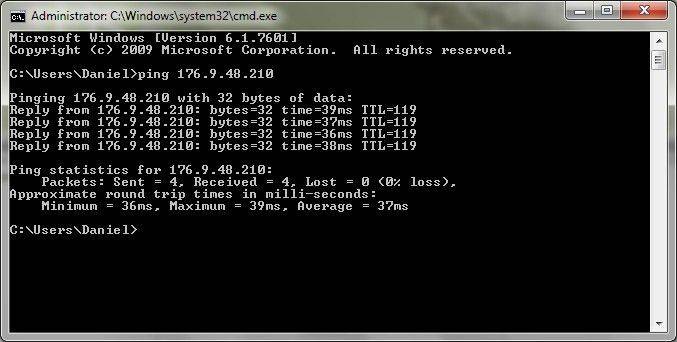
برای بررسی سرعت اتصال به اینترنت:
- به خط فرمان بروید؛
- دستور ping را انتخاب کنید؛
- پینگ دروازه را در خط قرار دهید، برای مثال پینگ 11.9.0.2 -t -l 1500، که در آن 11.9.0.2 تعداد دروازه شما است.
- اگر واقعاً مشکلی در اتصال وجود داشته باشد، پیام "فاصله زمانی برای این درخواست بیش از حد شده است" را مشاهده خواهید کرد.
تاثیر نوع اتصال
سه نوع اتصال به اینترنت وجود دارد:
- کابل؛
- تعویض شده
باید به خاطر داشت که اتصال کابلی همیشه داده ها را سریعتر از دو نوع دیگر از طریق شبکه منتقل می کند. علاوه بر این، کیفیت خطوط تلفن نیز بر سرعت اینترنت تأثیرگذار است. بسته به محل زندگی شما، سرعت اتصال شبکه شما ممکن است به میزان قابل توجهی متفاوت باشد.

عوامل خارجی
بسیاری از مردم علاقه مند هستند که چرا سرعت اینترنت در عصر کاهش می یابد، پاسخ این است که شبکه بیش از حد بارگذاری شده است، زیرا در شب کاربران بیشتری فیلم می بینند و بازی می کنند. این باعث کاهش سرعت می شود. اگر در این زمان با مشکلی مواجه شدید، اما همه چیز در طول روز خوب است، به احتمال زیاد این دلیل شماست. با ارائه دهنده اینترنت خود تماس بگیرید و مشکل را گزارش کنید، ممکن است سیگنال شما را بهبود بخشد.
تست سرعت اینترنت
برای بررسی سرعت اتصال به اینترنت:
- "تست سرعت اینترنت" را در نوار جستجو وارد کنید.
- لینک اول اغلب برای تست سرعت کیفیت مناسب است.
- عدد دقیق روی صفحه نمایش داده می شود که نشان دهنده سرعت انتقال مگابیت بر ثانیه است.

اگر میخواهید بدون وقفه به اینترنت دسترسی داشته باشید، توصیههای زیر را به دقت بخوانید تا به سرعت هرچه بیشتر کمک کنید:
- یک مرورگر قابل اعتماد را انتخاب کنید که سرعت پردازش ترافیک خوبی را ارائه دهد. Google Chrome یک مرورگر خوب برای گشت و گذار در اینترنت در نظر گرفته می شود.
- تبلیغات را در مرورگر خود غیرفعال کنید نمایش آن به ترافیک زیادی نیاز دارد، به همین دلیل است که صفحات کندتر بارگذاری می شوند.
- یک آنتی ویروس خوب نصب کنید این همه ویروس های در حال پرواز را "رهگیری" می کند و آنها را نابود می کند. این به طور قابل توجهی سرعت انتقال داده ها را از طریق شبکه افزایش می دهد.
- فراموش نکنید که به طور مرتب هزینه اینترنت را پرداخت کنید، در غیر این صورت ارائه دهنده شما را به طور کلی از دسترسی به شبکه محروم می کند.
حل مشکل با اتصال آهسته به تنهایی امکان پذیر است، فقط باید مشکل موجود را شناسایی کنید و راه هایی برای حل آن بیابید. در این صورت، اینترنت دوباره شما را با سرعت و فرصت های جدید خوشحال می کند!
>در دنیای مدرن، تصور زندگی بدون فناوری های بی سیم بسیار دشوار است. و این عجیب نیست، زیرا ما به سرعت به چیزهای خوب عادت می کنیم. امروزه تقریباً هر خانه دارای یک نقطه دسترسی است که به کمک آن شبکه های بی سیم خانگی ایجاد می شود. با این حال، هر سکه یک روی دیگر دارد. و در این مقاله در مورد اینکه چرا روتر اغلب از طریق Wi-Fi و کابل سرعت اینترنت را کاهش می دهد صحبت خواهیم کرد.
کمی در مورد روترها
آیا سرعت اینترنت به روتر وای فای بستگی دارد؟ البته بستگی داره ابتدا باید بدانید که مدلهای مختلفی از روترها وجود دارد، چه برندها و چه از تولیدکنندگان کمتر شناخته شده. چنین دستگاه هایی نه تنها در کیفیت ساخت، سطح سیگنال و ظاهر، بلکه در اجزای مورد استفاده نیز متفاوت هستند. و سرعت انتقال داده به طور مستقیم به این بستگی دارد. بنابراین، یکی از عوامل مهم در یافتن راه حل برای کاهش سرعت اینترنت از طریق وای فای توسط روتر، کیفیت قطعات دستگاه است.

واقعیت این است که خود روتر یک مینی کامپیوتر است. و همانطور که می دانید، عملکرد رایانه شخصی به پردازنده، کارت گرافیک، رم و سایر اجزا بستگی دارد. در مورد نقاط دسترسی هم همینطور است - آنها از RAM، یک پردازنده برای پردازش سیگنال استفاده می کنند و همه اینها روی مادربرد نصب می شود. به علاوه، برای کار با شبکه، از آداپتورهای شبکه استفاده می شود که پهنای باند نیز به آن بستگی دارد.
اگر متوجه شدید که سرعت اینترنت از طریق روتر کاهش یافته است، مشکل در اجزای آن است.
یعنی اگر ارائه دهنده مثلا 100 مگابیت بر ثانیه می دهد، اما از طریق روتر فقط 50 مگابیت بر ثانیه می گیرید، مشکل در خود روتر است. بعداً به این موضوع باز خواهیم گشت و نحوه انتخاب نقطه دسترسی مناسب را بررسی خواهیم کرد.
اگر در مورد اتصال بی سیم صحبت کنیم ، سرعت کم از طریق روتر Wi-Fi دوباره به این دلیل است که از یک ماژول رادیویی ضعیف استفاده می شود. به طور کلی، آداپتورهای وای فای استانداردهای متفاوتی دارند، می توانند در فرکانس های مختلف کار کنند و غیره. همه اینها بر توان عملیاتی آنها تأثیر می گذارد.
علاوه بر همه موارد فوق، اتصال بی سیم تحت تأثیر سطح سیگنال قرار می گیرد - هر چه ضعیف تر باشد (بخوانید: هرچه از نقطه دسترسی دورتر باشید)، سرعت اتصال کندتر خواهد بود. اما بیایید در مورد همه چیز به ترتیب صحبت کنیم.
استانداردهای وای فای
ابتدا، برای درک اینکه چرا روتر سرعت Wi-Fi را کاهش می دهد، بیایید ببینیم که استانداردهای این اتصال بی سیم چیست:
- 11b یک حالت بسیار قدیمی است. با آن، توان عملیاتی به 11 مگابیت بر ثانیه می رسد. این استاندارد در فرکانس 2.4 گیگاهرتز کار می کند. امروزه عملاً استفاده نمی شود. شما فقط می توانید آن را در لپ تاپ های قدیمی و اولین گوشی های هوشمند با ماژول های Wi-Fi پیدا کنید.
- 11g نیز یک حالت ارتباطی قدیمی است، اما هنوز رایج تر است. به عنوان یک قاعده، تلفن های هوشمند ارزان قیمت و لپ تاپ های قدیمی به این ماژول ها مجهز هستند. با وجود اینکه این حالت در همان فرکانس 2.4 گیگاهرتز کار می کند، سرعت انتقال داده به 54 مگابیت بر ثانیه می رسد.
- 11n استاندارد جدید است. اکثریت قریب به اتفاق نقاط دسترسی مدرن، لپتاپها و گوشیهای هوشمند از رده قیمتی متوسط تا مدلهای پرچمدار به چنین ماژولهایی مجهز هستند. این حالت جهانی است - برخی از آداپتورها با فرکانس 5 گیگاهرتز کار می کنند، اما اکثر دستگاه های موجود آزاد هنوز از 2.4 گیگاهرتز استفاده می کنند. در عین حال سرعت به 600 مگابیت بر ثانیه می رسد.
از همه اینها می توان نتیجه گرفت که اگر سرعت اینترنت از طریق روتر کمتر از مستقیم است، دلیل آن دقیقاً آداپتور Wi-Fi مورد استفاده است. 
اتصال کابل
و با اتصال کابل، توضیح اینکه چرا روتر سرعت اینترنت را از طریق کابل کاهش می دهد ممکن است در آداپتوری باشد که در روتر استفاده می شود. همانطور که در فناوری های بی سیم، ارتباطات کابلی استانداردهای خاص خود را دارند. در اینجا دو مورد وجود دارد که در حال حاضر مورد استفاده قرار می گیرند:
- 3u – اترنت سریع (اینترنت سریع). اتصال چنین آداپتوری به 100 مگابیت بر ثانیه محدود می شود. به عنوان یک قاعده، در اکثر موارد، اینها کارت های شبکه ای هستند که در رایانه ها و لپ تاپ ها استفاده می شوند.
- 3z – گیگابیت اترنت (اینترنت گیگابیتی). توان عملیاتی چنین آداپتورهایی می تواند به 1 گیگابیت در ثانیه برسد که بسیار زیاد است، زیرا اکثریت قریب به اتفاق ارائه دهندگان چنین سرعتی را ارائه نمی دهند.
وقتی در مورد کارت های شبکه صحبت می کنیم، فقط در مورد کامپیوتر صحبت نمی کنیم. واقعیت این است که کارت شبکه در روترها نیز استفاده می شود. بنابراین سرعت انتقال داده مستقیماً به کارت شبکه مورد استفاده بستگی دارد. البته ممکن است دلایل زیادی وجود داشته باشد که چرا روتر سرعت کامل را ارائه نمی دهد: بسیاری از موارد به تنظیمات نقطه دسترسی، عملکرد آن، سیستم عامل، ویرایش (قطعات) و غیره بستگی دارد. 
سایر دلایل کاهش سرعت
پاسخ به این سوال که آیا سرعت اینترنت از طریق روتر از بین می رود بستگی به این دارد که از کدام روتر استفاده می شود. ما قبلاً چند دلیل را در بالا مورد بحث قرار داده ایم. اما اینها همه عوامل موثر بر توان عملیاتی نیستند. تعداد اتصالات همزمان بسیار مهم است.
واقعیت این است که سیستم به گونه ای طراحی شده است که وقتی چندین دستگاه به طور همزمان متصل می شوند، روتر به طور مساوی دسترسی را بین همه مشترکین توزیع می کند. این بدان معنی است که تمام ترافیک بر تعداد دستگاه های متصل تقسیم می شود.
مقدار زیادی صحت تنظیمات را تعیین می کند. سپس چگونه روتر را پیکربندی کنیم تا سرعت کاهش نیابد؟ اتصال کابل قابل تنظیم نیست. اما با ارتباطات بی سیم، برای اکثر مدل های روتر امکان انتخاب استاندارد عملکرد Wi-Fi وجود دارد. یعنی فقط باید سریعترین حالت (802.11n یا ac - در صورت پشتیبانی) را انتخاب کنید.
علاوه بر این، باید شلوغی کانال ها را تجزیه و تحلیل کنید و کانالی را انتخاب کنید که شلوغی کمتری نسبت به سایرین دارد. در بخش "تنظیمات پیشرفته"، "توان فرستنده" را انتخاب کنید (اگر این عملکرد موجود است). توان را روی 100% (یا حداکثر) تنظیم کنید. هیچ تنظیمات دیگری وجود ندارد که سرعت انتقال را افزایش دهد.
نحوه انتخاب روتر

بیایید بفهمیم که آیا همه روترها سرعت را کاهش می دهند یا خیر. خیر، و انتخاب روتری کاملاً امکان پذیر است که به طور کامل نیازهای شما را برآورده کند و توان عملیاتی بالایی داشته باشد.
نکته اصلی مطالعه دقیق مشخصات فنی دستگاه است. ظرفیت کابل همیشه روی جعبه توضیح داده شده است. و برای Wi-Fi، باید به استاندارد اتصال بی سیم توجه کنید: نقاط دسترسی که از استاندارد 802.11n پشتیبانی می کنند، به عنوان یک قاعده، دارای توان عملیاتی 150-600 مگابیت بر ثانیه هستند (این در مشخصات فنی نشان داده شده است).
البته باید بدانید که هر چه دستگاه ارزانتر باشد، کیفیت آن پایینتر است و سرعت اینترنت از طریق روتر کاهش مییابد. بنابراین، می توانید بلافاصله به مدل های گران تر توجه کنید. به عنوان مثال، روتر TP-LINK Archer C2 یا Asus RT-AC1200G+. ویژگی های آنها لزوماً توان عملیاتی را توصیف می کند.

بنابراین، پاسخ به این سوال که کدام روتر سرعت اینترنت را کاهش نمی دهد: هر روتری که ویژگی های آن از ویژگی های شبکه شما بیشتر باشد. هنگامی که ارائه دهنده شما اینترنت کابلی با توان 100 مگابیت در ثانیه را در اختیار شما قرار می دهد، باید روتری با سرعت 150 مگابیت در ثانیه از طریق کابل و حداقل با اتصال Wi-Fi با استاندارد 802.11n انتخاب کنید.
در عین حال، باید بدانید که روتری که سرعت Wi-Fi را کاهش نمی دهد بسیار گران خواهد بود. علاوه بر این، ماژول وای فای روی خود کامپیوتر نیز باید از پهنای باند بالایی برخوردار باشد.


